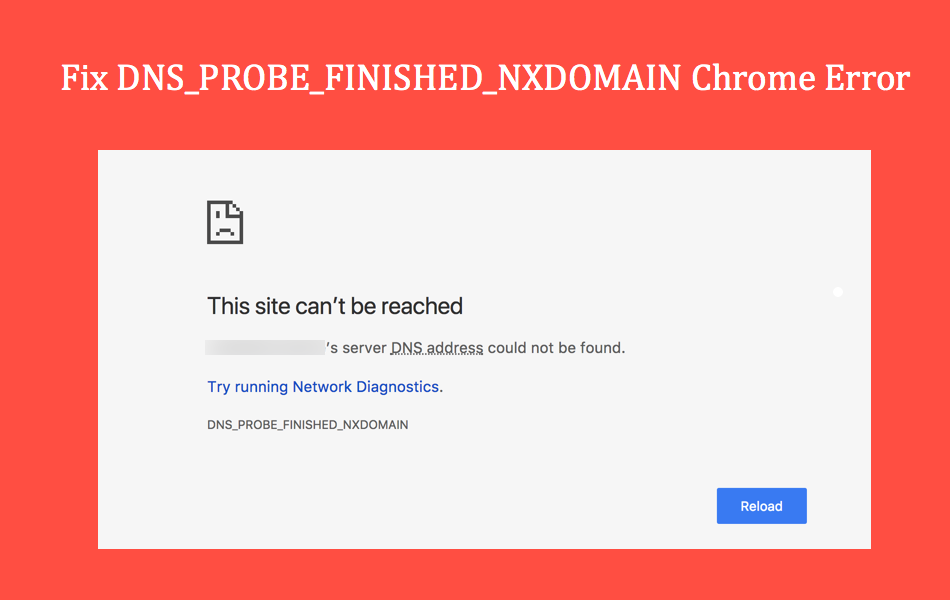修复Chrome DNS_PROBE_FINISHED_NXDOMAIN错误
谷歌浏览器会定期显示许多以“err_”开头的错误代码,有时您还会看到以“DNS_”开头的错误。 DNS_PROBE_FINISHED_NXDOMAIN 错误是可能使您的在线体验达不到最佳状态的原因之一。 浏览器将使用域名系统或 DNS 服务器将输入的 URL 解析为 IP 地址。 错误“dns_probe_finished_nxdomain”表示Chrome找不到输入站点的IP地址。 Chrome 会显示原因为“找不到网站的服务器 DNS 地址”,如下图所示。
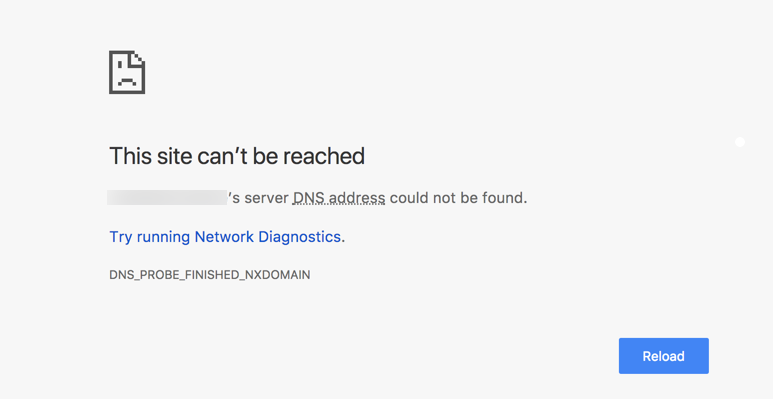
从您的计算机端以及您尝试访问的网站可能有许多不同的原因导致此错误。 以下是您应该尝试解决此错误的事情。
了解如何修复 Google Chrome 中的 err_connection_reset、err_internet_disconnected、err_network_changed 和 err_connection_closed 错误。
如何修复 DNS_PROBE_FINISHED_NXDOMAIN错误?
- 检查 URL 并重新加载页面
- 检查站点的 DNS 传播
- 更改计算机的 DNS 设置
- 刷新 DNS
- 重置您的网络
- 禁用防病毒和防火墙
- 禁用 VPN 和代理
1.检查网址并重新加载
键入 URL 时,通常会出现拼写错误。 请记住,拼写错误可能会导致 URL 不存在,这可能会在 Chrome 上返回 DNS 错误。
因此,请检查 URL 是否存在任何可能的错误,然后刷新页面。
2.检查DNS传播
以下是浏览器如何接收 Web 服务器的 IP 地址。

DNS 是一组服务器,它们具有先前请求和响应的缓存数据。 当站点所有者更改名称服务器、Web 服务器或 IP 地址时,下线的 DNS 服务器将需要一些时间来获取更新的 IP 地址。 此过程通常称为 DNS 传播,可能需要 48 到 72 小时才能完成。
作为用户,您可能不知道网站所有者是否更改了详细信息。 但是您可以使用 DNS Checker 等免费工具找到任何网站的 DNS 传播状态。
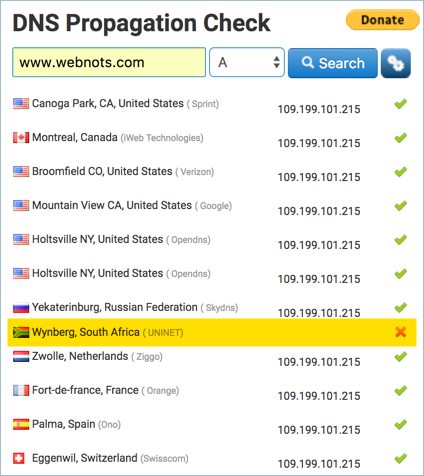
转到该站点,在框中输入您尝试访问的 URL,然后单击搜索按钮。 您将看到您所在地理位置的状态是否为绿色。 如果没有,您可能需要等待 DNS 传播完成。 否则使用反向IP查找工具找到站点的IP地址,直接在Chrome地址栏中输入IP地址打开站点。 这将绕过所有 IP 解析过程,您应该能够打开站点而不会看到 dns_probe_finished_nxdomain 错误。
3. 更改您的 DNS 设置
Chrome 将使用您计算机的默认网络设置来获取您的 ISP 的 DNS 服务器。 如果您的 ISP 的 DNS 有问题,那么只需分配 Google 公共 DNS 服务器并检查该页面是否可以打开。 在更改计算机上的 DNS 设置之前,请务必以管理员身份登录。
查看如何在 Windows 10、Mac 和 iOS 中更改 DNS 设置。
4.刷新DNS
您的计算机和浏览器将存储 DNS 详细信息,以缩短加载时间。 但是 DNS 缓存应该有正确的细节,否则过时的 DNS 可能会导致 Chrome 中的 DNS 错误。 在许多情况下,您可以通过刷新 DNS 来解决 dns_probe_finished_nxdomain 错误。 有时,网站会更新其 IP 地址,当您的缓存未适应它时,可能会出现问题。 该网站可能会拒绝加载或 Chrome 可能会显示 dns_probe_finished_nxdomain 错误。 发生这种情况时,您可能需要刷新具有您过去访问过的过时地址的 DNS 缓存。
了解如何在 Windows 10 中查看和刷新 DNS。
5. Windows 10 的网络重置
在以前的 Windows 版本中,解决一些网络问题很棘手。 幸运的是,Windows 10 带有重置网络的功能。 执行网络重置后,dns_probe_finished_nxdomain 错误可能会得到解决。 您应该在上述基本解决方案无效后执行此操作。 请记住,网络重置将清除 VPN、以太网和 Wi-Fi 连接等信息,包括用户名、密码、IP 地址和其他设置。
在 Windows 10 上执行网络重置很容易。请按照以下步骤操作:
- 转到开始和设置。 点击“网络和互联网”
- 选择状态选项卡,然后单击“网络重置”
- 它会警告您网络休息的后果。 单击“立即重置”以开始该过程。 确认并重新启动您的 PC。
6.禁用可能影响您网络的程序
较新的 Windows 版本更稳定,但添加太多程序可能会导致问题。 如果您有防病毒、防火墙和其他可能影响网络的程序,最好禁用它们。 建议一次禁用一个程序,看看是否解决了dns_probe_finished_nxdomain错误。
按着这些次序:
- 列出可能影响网络连接的程序
- 右键单击任务栏并选择任务管理器。
- 单击“更多详细信息”,然后选择“启动”选项卡。 寻找影响您的网络的启动程序。 右键单击一个程序并选择禁用。
- 重新启动 PC 并检查问题是否已解决。 如果没有,请启用之前禁用的程序并选择另一个程序来禁用。
此任务可能看起来很耗时,但在某些情况下,如果它由已安装的应用程序之一引起,则可能会修复 dns_probe_finished_nxdomain 错误。
7.禁用VPN和代理
VPN 显着改变了您连接到互联网的方式。 因此,可能会出现潜在问题,如果您开始遇到问题,包括 dns_probe_finished_nxdomain 错误,最好禁用 VPN 和任何基于代理的功能。 如果错误仍然存在,请卸载您的 VPN,然后重新启动计算机和连接。
请按照以下步骤禁用您的代理:
- 按键盘上的 Win + R 打开运行
- 输入 inetcpl.cpl 并回车
- 转到连接选项卡,然后单击 LAN 设置。
- 寻找“自动检测设置”并检查它。 不选中其他选项,然后单击“确定”。
现在关闭并重新打开 Chrome,检查错误是否已解决。
总结
我们希望上述解决方案之一有助于为您解决问题。 如果 dns_probe_finished_nxdomain 错误仍然发生,请尝试重置您的 PC 作为最后的选择。 如果您能够打开所有其他网站,那么问题可能出在 Web 服务器端。 您可以在 Google 搜索中查找类似页面并获取所需信息,直到网站所有者解决问题为止。